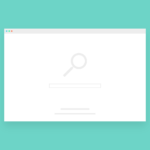画像ファイルやPDFファイルなどを右クリックし、「送る」 → 「メール受信者」を選択して、添付ファイルとしてメールを送信しようとした際に、「メール受信者」をクリックしても反応がなかったり、エラーが出る場合があります。
今回はその場合の対処方法についてご紹介します。
目次
既定のメールソフトをOutlookに設定
1.コントロールパネルを開き、「プログラム」 - 「既定のプログラム」 をクリックします。
2.「既定のプログラム」 をクリックします。
3.左側の「プログラム」一覧から、バージョンに合わせて下記項目を選択します。
・Outlook 2010 → 「Microsoft Outlook」
・Outlook 2013 → 「Outlook(デスクトップ)」
・Outlook 2016 → 「Outlook 2016」
4.画面右下に表示されている「すべての項目に対し、既定のプログラムとして設定する」をクリックします。
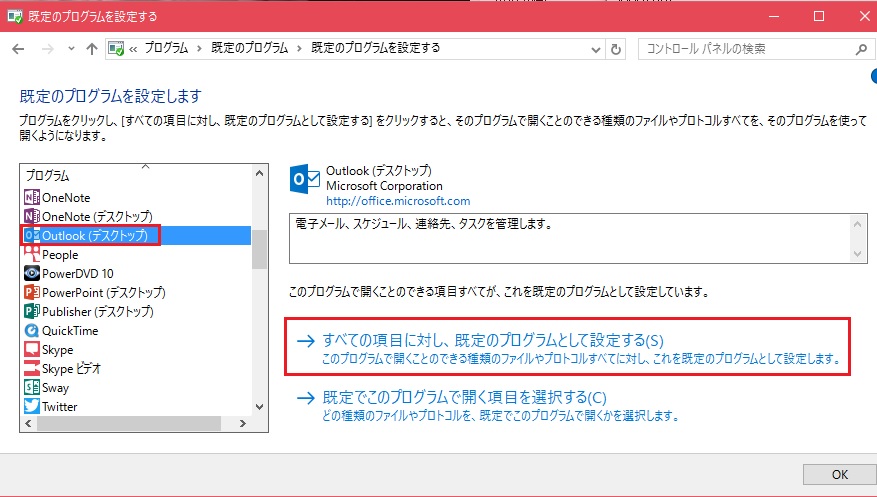
5.右下の「OK」をクリックして、「メール受信者」から送信できるか確認してください。
デフォルトユーザーの「Sendto」フォルダから「メール受信者」をコピーして置き換える
1.デフォルトユーザーの「Sendto」フォルダを開きます。
C:\Users\Default\AppData\Roaming\Microsoft\Windows\Sendto
※「ファイル名を指定して実行」で上記のパスを入力するとすぐ開けます。
2.上記フォルダ内にある「メール受信者」をコピーします。
3.次に、ユーザー内の「Sendto」フォルダを開きます。
C:\Users\[ ユーザー名 ]\AppData\Roaming\Microsoft\Windows\Sendto
4.上記フォルダ内に、先ほどコピーした「メール受信者」を貼り付けます。
5.ファイルを置き換えるか聞かれるので、「ファイルを置き換える」をクリックします。
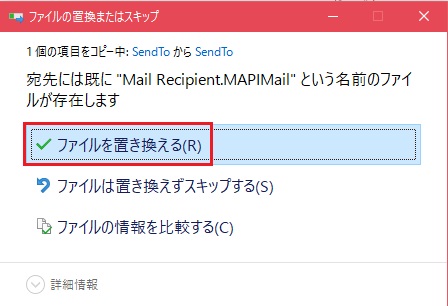
置き換え作業は以上です。「メール受信者」から送信できるか確認してください。